class: center, middle, inverse background-image: url(https://newevolutiondesigns.com/images/freebies/city-wallpaper-18.jpg) background-position: center background-size: contains .title[ # Secret Recipe to manage Azure VMSS ### "아무도 알려주지 않는 Azure VMSS 활용 비법" ] .author[ Il Joong Kim (iljoong@outlook.com) ] --- # Agenda 1. VMSS Basic 2. Secret Recipe .footnote[revised 2018-05-24] --- class: center, middle, gray # VMSS Basic --- # Azure VMSS Azure VMSS(VM Scale Set)는 Autoscale을 지원하는 IaaS VM 만으로 알려져 있으나, 그 이상의 기능을 제공함 먼저, 주요 특징을 소개하면 다음과 같음 - 커스텀 이미지는 최대 300개 인스턴스, 플랫폼 이미지는 최대 1,000개 인스턴스 ∗ - Over provision을 지원하여 배포 성공율을 보장 - Data Disk 및 Managed Disk 지원 - Auto-scale 지원 - 가용성을 위한 `Availability Set`과 같은 구성은 자동으로 제공 - 다양한 배포 방식 가능: All-at-once, Rolling, Immutable 자세한 내용은 [Azure VMSS](https://docs.microsoft.com/ko-kr/azure/virtual-machine-scale-sets/virtual-machine-scale-sets-overview) 및 [기본 FAQ](https://docs.microsoft.com/en-us/azure/virtual-machine-scale-sets/virtual-machine-scale-sets-overview#frequently-asked-questions-for-scale-sets)도 참조 .footnote[∗ 2017-10-1 기준] --- # VMSS Architecture 포탈에서 생성 시 기본 구성은 아래와 같음 - VNET - 자동으로 생성됨 (ARM template을 이용하여 지정 가능) - NSG는 생성하지 않음 (ARM Template으로 추가할 수 있음) - Public IP(LB 용) - LB (Load Balancer) - NAT Pool이 생성 - NAT를 통해서 각각의 VM 인스턴스를 접근할 수 있음 - VMs - VMSS의 인스턴스 이 구성만으로 보면 최초 PaaS 서비스인 [Cloud Service](https://docs.microsoft.com/ko-kr/azure/cloud-services/cloud-services-choose-me)와 매우 유사함 --- # VM Prep Options for VMSS VMSS의 VM 인스턴스를 커스터마이징(SW 설치 및 구성)하는 방법으로는 ... 1. Custom extension - VM extension을 통해 VM 생성 후 추가 설치 가능 - => 하지만, 스케일 시 VM의 start-up 시간이 오래 소요되고, Script 생성이 쉽지 않음 2. Custom image - 수작업으로 VM의 이미지를 캡처하여 이미지화 - => 귀찮고/시간 소모적이며 실수 발생 가능성이 높음(sysprep/deprovision을 누락 등) ??? 커스텀이미지 작업은 반복적으로 수행되므로 실수가 빈번히 발생 --- # Create VMSS with Template VMSS는 PowerShell/CLI 커맨드와 template을 이용하여 생성할 수 있음 PowerShell ```PowerShell New-AzureRmResourceGroup -Name $rgName -Location koreacentral New-AzureRmResourceGroupDeployment -Name "vmssdeployment" -ResourceGroupName $rgName ` -TemplateFile .\azuredeploy.json ` -TemplateParameterFile .\azuredeploy.parameter.json ` -Verbose ``` CLI ```bash $ az group create –n $rgname –l koreacentral $ az group deployment create –n vmmsdeployment –g $rgname –-template-file azuredeploy.json \ –-parameters @azuredeploy.parameter.json ``` [샘플 스크립트 및 템플릿 참조](https://github.com/iljoong/samples/tree/master/vmss/cli) --- # Autoscale 고정 사이즈 또는 Autoscale을 설정하여 사용할 수 있음 ∗ Autoscale은 다양한 설정이 가능 - 성능 매트릭에 기반한 설정 - 스케쥴에 기반한 설정 - 여러 룰을 복합 설정 예를 들어, 기본으로 4개의 인스턴스를 설정하고, 주말에는 2개의 인스턴스를 설정하도록 구성할 수 있음 Best Practice 및 사용 방법은 아래를 참조 - [Autoscale Best Practice](https://docs.microsoft.com/en-us/azure/monitoring-and-diagnostics/insights-autoscale-best-practices#autoscale-best-practices) - [Scale Metrics](https://docs.microsoft.com/ko-kr/azure/monitoring-and-diagnostics/insights-autoscale-common-metrics) - [Scale Pattern](https://docs.microsoft.com/ko-kr/azure/monitoring-and-diagnostics/monitoring-autoscale-common-scale-patterns) .footnote[ ∗ Autoscale이 설정되어 있어야만 수작업으로 조정한 고정 사이즈의 변동 이력이 기록됨 ] --- # Managing Instance Model VM 리소스 속성의 `imageReference.id`∗ 값이 변경되면 latest model 상태가 `NO`로 변경됨. 아래의 CLI 커맨드로 최신 이미지로 변경 가능 ```bash $ az vmss update -n myvmss -g rgname \ --set virtualMachineProfile.storageProfile.imageReference.id=/subscriptions/.../images/cicdimagev2 ``` .percent50[ 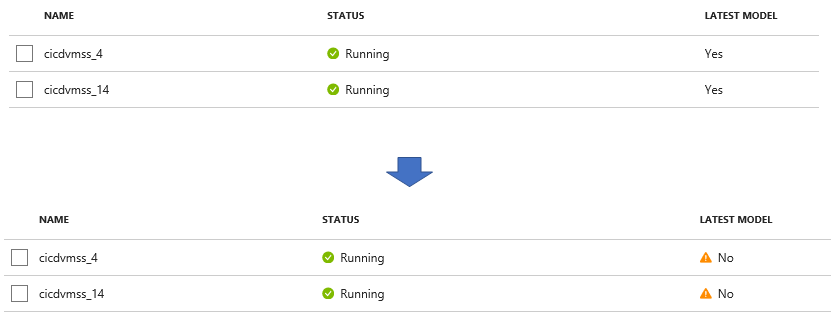 ] VMSS의 `"upgradePolicy": {"mode": "Automatic"}` 이면 VM이 최신 이미지로 바로 업데이트됨∗∗ (즉, 다운타임 발생) .footnote[ ∗ managed disk 기준, ∗∗ `Manual`로 설정된 경우 별도의 인스턴스 업데이트 커맨드를 통해서 업데이트됨 ] ??? managed disk requires ‘2016-04-30-preview’ api-version --- class: center, middle, gray # Secret Recipe --- # Why VMSS VMSS는 손쉽게 구성가능하고 멀티 VM 인스턴스를 빠르게 배포할 수 있는 것도 장점이지만 VMSS의 숨겨진 실제 장점은 다양한 배포 방식을 적용할 수 있다는 것임. 포탈 내에서 기능으로 제공되면 좋지만, 아쉽게도 현재는 다양한 배포 방식을 지원할 수 있는 _기반_만 있으며 기능으로 제공하지 않음 기능으로 사용하기 위해서는 추가 ~~재료~~ 도구를 사용해야함 ??? 아마도 나중에 포탈에서 기능이 제공되지 않을까 싶음 --- # Ingredients VMSS의 활용 비법의 핵심 ~~재료~~ 도구... 1. [Packer](https://www.packer.io/) - Docker와 유사하게 커스텀 VM 이미지를 생성 또는 굽는(bake) 도구 - [https://www.packer.io/](https://www.packer.io/) - Script를 만들어야 한다는 것은 Custom Extension 방식과 동일하지만 오류 확인 등이 좀더 나음 2. CLI Script with [JMESPath](http://jmespath.org/) - Azure CLI로 다양한 배포방식을 적용 - JMESPath를 이용하여 고급 스크립트 구현 - [http://jmespath.org/](http://jmespath.org/) 3. Autoscale Notification with Azure Function - VM 인스턴스 수의 변경을 이메일 또는 Slack/Teams로 바로바로 확인 --- # Create Image using Packer Custom Extension과 수작업 Custome Image의 장점을 활용한 방법으로 커스텀 VM 이미지를 손쉽게 구성가능 Linux VM 커스텀 이미지 생성 스텝 1. 준비 - [Service Principal AD authentication](https://docs.microsoft.com/ko-kr/azure/azure-resource-manager/resource-group-create-service-principal-portal) 생성 및 설정값 준비 2. `Packer` 설치 3. 스크립트 생성 - [Sample Script 참조](https://github.com/iljoong/samples/tree/master/vmss/packer) (Linux/Tomcat Image) 4. 이미지 굽기 ``` $ packer build packer_script.json ``` 자세한 생성 방법은 [Packer 문서](https://docs.microsoft.com/ko-kr/azure/virtual-machines/linux/build-image-with-packer) 참조 간단한 SW 설치/구성은 `Packer`를 사용하고, 복잡한 설치/구성은 `Chef`, `Puppet`, `Ansible`과 같은 자동화 도구를 권장 --- # CI/CD Packer로 생성한 VM 이미지는 VMSS를 생성할때 사용할 수 있으며, CI/CD 도구와 연계한 인프라 자동화에 활용할 수 있음 CI/CD 도구 적용 방법은 아래를 참조 - [Jenkins/Spinnaker에 적용 가이드](https://www.spinnaker.io/guides/tutorials/codelabs/azure-vmss-source-to-prod/) - [VSTS에 적용 가이드 블로그](https://blogs.msdn.microsoft.com/manibindra/2016/12/26/how-to-continuously-deploy-web-application-to-azure-vm-scale-sets-using-vsts-and-packer/) --- # Deployment Option 먼저 배포 방식의 특징을 확인 Method | Impact of failed Deployment | Deploy Time | Zero Downtime | Rollback Process | Image Deploy To -- | -- | -- | -- | -- | All at once | Downtime | ⏱ | X | Re-deploy | Existing instance Rolling/Single| Minimal | ⏱⏱⏱ | O | Re-deploy | Existing instance Rolling/UD | Minimal | ⏱⏱ | O | Re-deploy | Existing instance Immutable | Minimal | ⏱⏱⏱ | O | Re-deploy | New instance Blue/Green | Minimal | ⏱⏱⏱⏱ | O | Swap URL | New instance CLI와 [JMESPath](http://jmespath.org/)를 사용하면 `Blue/Green`을 제외한 배포 방식을 모두 구현할 수있음 ??? https://www.slideshare.net/AmazonWebServices/deploy-scale-and-manage-your-application-with-aws-elastic-beanstalk?qid=bd9ec14b-28a3-4e05-a29a-d64230a29e65&v=&b=&from_search=2 --- # All at once 앞서 소개한 [Managing Instance Model](#9) 방법을 이용하여 최신 이미지로 인스턴스 모델을 업데이트한 후, 아래의 커맨드로 인스턴스를 업데이트 ```bash $ az vmss update -n myvmss -g rgname \ --set virtualMachineProfile.storageProfile.imageReference.id=/subscriptions/.../images/cicdimagev2 $ az vmss update-instances -n myvmss -g rgname --instance-ids "*" ``` 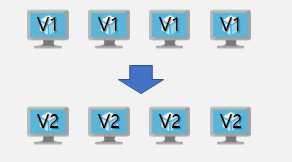 이경우 `"upgradePolicy": {"mode": "Automatic"}`로 설정한 것과 차이가 없음 .footnote[ [Sample 참조](https://github.com/iljoong/samples/blob/master/vmss/cli/vmss-deploy.sh) ] --- # Rolling upgrade 주의: 최신 CLI에서 아래의 커맨드가 더이상 동작하지 않음. 최신 `rolling-upgrade` sub-command 사용 권장 ~~인스턴스를 한번에 모두 업데이트하지 않고, 한개씩 업데이트 (그리고, 업데이트 후 15초 슬립)~~ ```bash $ az vmss update -n myvmss -g rgname \ --set virtualMachineProfile.storageProfile.imageReference.id=/subscriptions/.../images/cicdimagev2 $ az vmss get-instance-view -n myvmss -g rgname --instance-id "*" \ --query "[].[instanceView.platformUpdateDomain, instanceId]" -o tsv \ | sort \ | awk '{print "az vmss update-instances -n myvmss -g rgname --instance-ids " $2 " && sleep 15s"}' \ | bash ``` 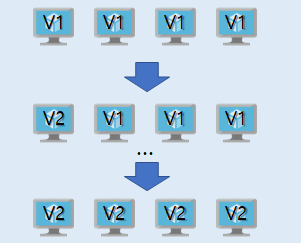 .footnote[ [Sample 참조](https://github.com/iljoong/samples/blob/master/vmss/cli/vmss-deploy.sh) ] --- # Immutable 최신 모델의 인스턴스를 미리 생성한 후, 이전 모델의 인스턴스들은 삭제 (삭제 대상은 수작업으로 선별) ```bash $ az vmss update -n myvmss -g rgname \ --set virtualMachineProfile.storageProfile.imageReference.id=/subscriptions/.../images/cicdimagev2 $ az vmss scale -n myvmss -g rgname --new-capacity 8 && sleep 15s $ az vmss delete-instances -n myvmss -g rgname --instance-ids 1 2 3 4 ``` 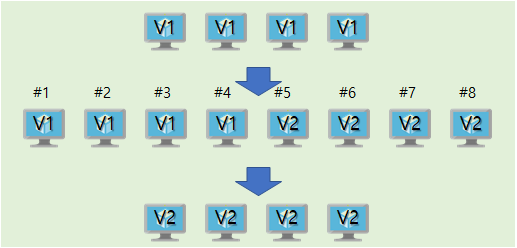 .footnote[ [Sample 참조](https://github.com/iljoong/samples/blob/master/vmss/cli/vmss-deploy.sh) ] --- # Blue/Green 아쉽게도 'Blue/Green'은 플랫폼 기능을 지원하지 않으나, _Traffic Manager_ 를 이용 유사하게 구성할 수 있음 또는, 아래 URL 참조 [https://msftstack.wordpress.com/2017/02/24/vip-swap-blue-green-deployment-in-azure-resource-manager/](https://msftstack.wordpress.com/2017/02/24/vip-swap-blue-green-deployment-in-azure-resource-manager/) --- # Immutable (Advanced) 앞서 소개한 Immutable 방식은 수작업으로 처리하는 방식임 CLI의 `--query` 옵션과 `JMESPath` 쿼리를 활용하여 최신 모델이 아닌 인스턴스를 식별하여 이 인스턴스들만 삭제 ```bash $ az vmss update -n myvmss -g rgname \ --set virtualMachineProfile.storageProfile.imageReference.id=/subscriptions/.../images/cicdimagev2 $ newcap=$((2*$(az vmss list-instances -n myvmss -g rgname --query '[] | length(@)' ))) $ az vmss scale -n myvmss -g rgname --new-capacity $newcap && sleep 15s $ az vmss list-instances -n myvmss -g rgname \ --query '[?!latestModelApplied].instanceId | join(`" "`, @)' \ | awk '{print "az vmss delete-instances -n myvmss -g rgname --instance-ids " $1}' \ | sed 's/"//g' | bash ``` .footnote[ [Sample 참조](https://github.com/iljoong/samples/blob/master/vmss/cli/vmss-deploy.sh) ] --- # Rolling upgrade (Advanced) 주의: 최신 CLI에서 아래의 커맨드가 더이상 동작하지 않음. 최신 `rolling-upgrade` sub-command 사용 권장 ~~VM의 인스턴스가 100개가 될 경우 앞서 소개한 Rolling Upgrade는 시간이 많이 소요됨 UD group을 이용하여 UD group에 포함된 인스턴스들을 순차적으로 업데이트 (즉, 20%씩 업데이트)~~ ```bash $ az vmss update -n myvmss -g rgname \ --set virtualMachineProfile.storageProfile.imageReference.id=/subscriptions/.../images/cicdimagev2 $ az vmss get-instance-view -n myvmss -g rgname --instance-id "*" \ --query "[].[instanceView.platformUpdateDomain, instanceId]" -o tsv \ | sort \ | awk 'BEGIN {} {a[$1] = a[$1] "@" $2 } END {for (i in a) printf("%s %s\n", i, a[i])} ' \ | sort \ | awk '{print "az vmss update-instances -n myvmss -g rgname --instance-ids " $2 " && sleep 15s"}' \ | sed s/@/' '/g \ | bash ``` .percent70[ 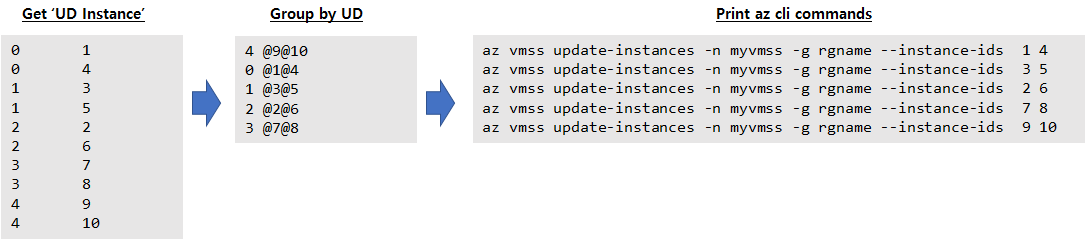 ] .footnote[ [Sample 참조](https://github.com/iljoong/samples/blob/master/vmss/cli/vmss-deploy.sh) ] --- # Autoscale Notification Webhook의 endpoint는 Azure Function으로 지정하여 [Slack](https://slack.com/) 또는 [Teams](https://products.office.com/ko-kr/microsoft-teams/group-chat-software)로 메시지 알람을 받을 수 있게 설정할 수 있음 .percent60[  ] [Autoscale의 Webhook 설정 참조](https://docs.microsoft.com/ko-kr/azure/monitoring-and-diagnostics/insights-autoscale-to-webhook-email) --- # Azure Function Webhook을 통해 수신되는 Azure Alert의 JSON 구조는 표준이 아니기 때문에 수신측에 맞게 전환이 필요 Azure Function은 Slack 또는 Teams의 메시지 구조로 전환하는데 사용함 Azure Function 설정 - HTTP Trigger로 Azure Function을 생성 - [상세 설정 방법 참조](https://docs.microsoft.com/ko-kr/azure/azure-functions/functions-bindings-http-webhook) - Alert 메시지를 전환하여 수신측 HTTP Webhook으로 호출하는 코드 추가 - [Azure Function 샘플 코드 참조](https://github.com/iljoong/samples/blob/master/vmss/webhook/run.csx) --- # Config Notification Service 당연하겠지만, 수신측 서비스의 커스텀 Webhook endpoint를 설정해야함 커스텀 Webhook 설정 참조 - Slack Webhook 설정 - [https://api.slack.com/incoming-webhooks](https://api.slack.com/incoming-webhooks) - Microsoft Teams Webhook 설정 - [https://msdn.microsoft.com/ko-kr/microsoft-teams/connectors](https://msdn.microsoft.com/ko-kr/microsoft-teams/connectors) --- layout: false class: center, middle, gray # End of Slide